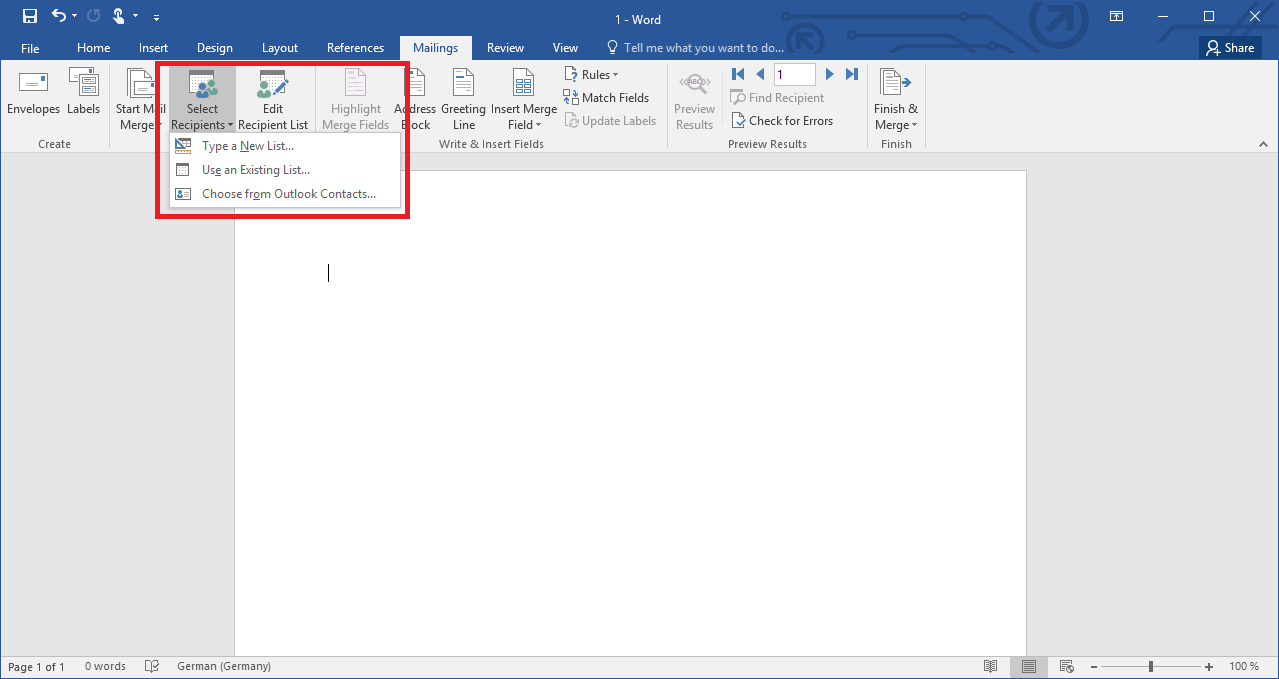- La combinación de correspondencia se basa en un documento principal, un origen de datos y campos de combinación.
- Los campos insertan datos como nombres y direcciones, y su aspecto se controla formateando el propio campo.
- La función Asignar campos mapea tus encabezados con los de Word para evitar datos ausentes o descolocados.
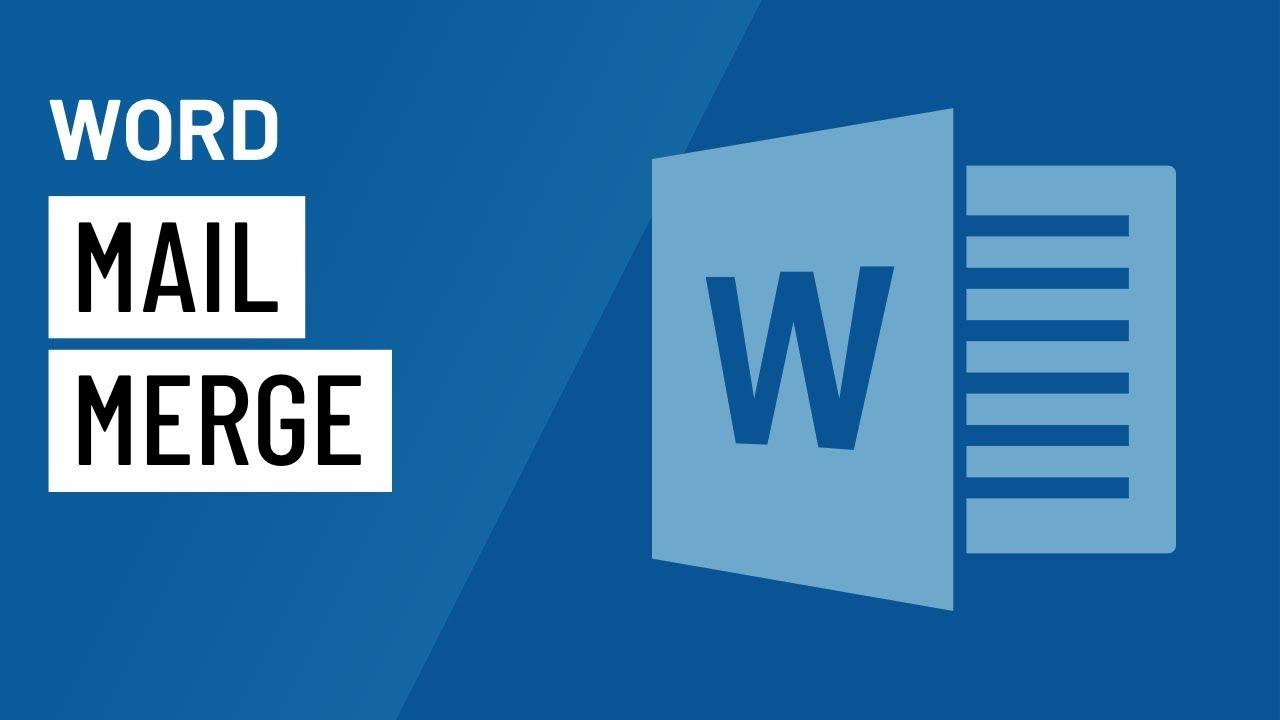
Cuando trabajas con lotes de cartas o correos para muchas personas, la combinación de correspondencia (Mail Merge) en Word es ese aliado discreto que te quita horas de encima. Te permite crear documentos personalizados para cada destinatario a partir de un único modelo, de forma limpia y sin tener que copiar y pegar nombres o direcciones uno a uno.
La idea es sencilla: usas un documento principal en Word, lo conectas con un origen de datos (una lista, una hoja de Excel o una base de datos) y colocas campos de combinación en el texto donde quieres que Word inserte automáticamente la información de cada registro. Al finalizar el proceso, Word genera una versión personalizada para cada nombre del origen de datos, con el formato que tú decidas y lista para revisar, imprimir o enviar.
¿Qué es la combinación de correspondencia en Word?
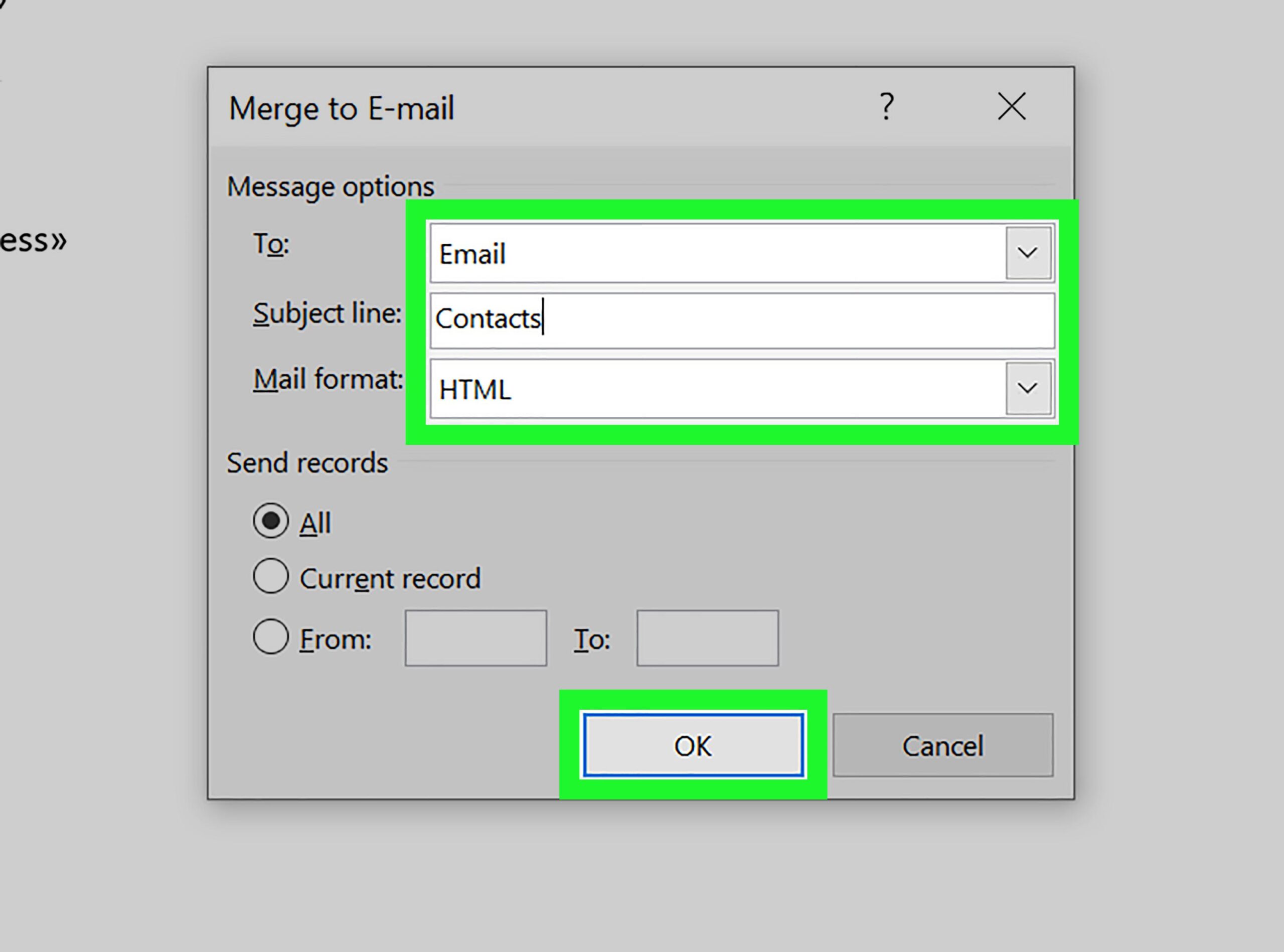
La combinación de correspondencia es la función de Word que automatiza la creación de documentos personalizados, incorporando datos variables (como nombre, dirección o cargo) dentro de un mismo archivo base. En lugar de redactar decenas de cartas, preparas una y dejas que Word inserte los valores adecuados para cada destinatario.
Para conseguirlo, Word usa elementos llamados campos de combinación. Son marcadores de posición que indican dónde debe entrar la información procedente del origen de datos, por ejemplo el nombre en el saludo, la dirección en la cabecera o la empresa en el cuerpo del mensaje. En cuanto ejecutas la combinación, esos marcadores se reemplazan por el contenido real.
Como origen de datos puedes usar una tabla en Word, una hoja de cálculo de Excel, contactos de Outlook o incluso una base de datos. La clave está en que cada columna represente un tipo de dato (Nombre, Apellidos, Ciudad, etc.) y que cada fila sea un registro, es decir, un destinatario concreto.
Una vez configurado, trabajas sobre el documento principal como si fuera una carta normal: redactas, insertas campos donde toque y aplicas el formato que prefieras. Al finalizar la combinación, Word te devuelve un conjunto de documentos o páginas, uno por cada destinatario, con el texto y los campos ya resueltos.
Documento principal, origen de datos y campos de combinación
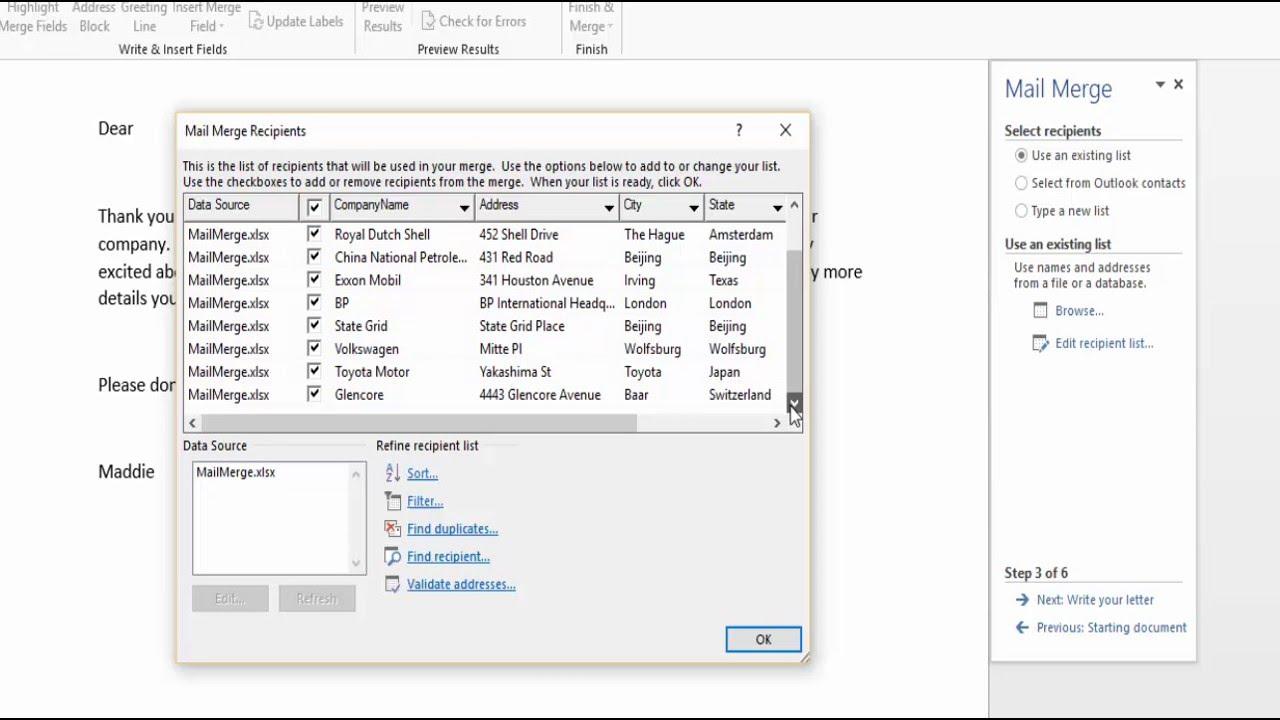
El primer ingrediente es el documento principal, que define la estructura y el diseño: encabezados, cuerpo del texto, despedida y, por supuesto, el lugar exacto donde irán los datos variables. Aquí insertas los campos y ajustas el formato (tipografía, tamaño, interlineado) como harías en cualquier documento de Word.
El segundo ingrediente es el origen de datos, que puede venir de distintas fuentes. Lo más común es un Excel con columnas claramente etiquetadas (Nombre, Apellidos, Dirección, Código postal, etc.). Cuanto más ordenado esté este archivo, menos quebraderos de cabeza tendrás cuando asignes campos y ejecutes la combinación.
El tercer elemento son los campos de combinación. Funcionan como un puente entre los dos mundos: tú los insertas en el documento principal y Word los rellena con la información de la columna correspondiente del origen de datos para cada destinatario. Así, {Nombre} se convierte en Marta, Carlos o Lola dependiendo del registro.
Cuando finaliza la combinación, Word genera una versión del documento por cada registro. En la práctica, esto significa que, si tienes 200 contactos en tu listado, obtendrás 200 cartas o mensajes con los datos personalizados, respetando el formato y el diseño que les hayas dado.
Cómo insertar la Línea de saludo
Una de las inserciones más habituales es el encabezado del saludo. Word lo facilita con un comando específico para que la fórmula quede perfecta y profesional, usando la información de nombres y apellidos del origen de datos.
- Abre la pestaña Correspondencia y elige la opción Línea de saludo. Así seleccionas el tipo de saludo que quieras aplicar.
- En el cuadro que aparece, elige el formato de saludo que mejor se ajuste a tu estilo (por ejemplo, estimado/a, con o sin título, con coma o dos puntos, etc.).
- Pulsa Aceptar para insertar el campo de combinación correspondiente en el documento. Verás un marcador que indica dónde se colocará el saludo real.
- Ve a Archivo > Guardar para conservar los cambios. Es buena práctica ir guardando a medida que avanzas.
Si notas que el saludo no muestra el nombre o los apellidos como esperabas, conviene revisar la asignación de campos, ya que el origen de datos puede tener encabezados distintos a los que Word espera por defecto.
Agregar otros campos desde el origen de datos
Además del saludo, puedes insertar cualquier información disponible en tu listado: empresa, dirección, ciudad o cualquier otro dato que hayas preparado. Desde las herramientas de combinación, Word permite insertar campos de combinación que rellenarán esos huecos en el documento principal.
La mecánica es similar para todos los datos: sitúas el cursor en el punto exacto del texto y colocas el campo correspondiente. De este modo, la carta quedará completamente personalizada, manteniendo coherencia y estilo en cada salida.
- Campos habituales: Nombre, Apellidos, Dirección, Ciudad, Código postal, Empresa.
- Campos específicos del proyecto: por ejemplo, número de cliente, fecha de vencimiento o producto contratado, si los has incluido en tu origen.
Inserta únicamente los campos que aporten información relevante; cuantos más coloques sin orden, más difícil será mantener una presentación clara y profesional. Si te falta algún dato, puedes volver al origen de datos, completarlo y actualizar la conexión.
Asignar campos para evitar datos ausentes
A veces, la columna de tu origen de datos no se llama exactamente como Word espera (por ejemplo, tienes “Nombre_cliente” en lugar de “Nombre”). Para este tipo de situaciones, Word incluye una función para asignar campos que mapea tus encabezados con los campos estándar de la combinación.
La asignación de campos soluciona problemas clásicos como que falte una parte de las direcciones o que el saludo no muestre los apellidos. Si notas huecos en los resultados, entra en la asignación y comprueba que cada campo estándar esté vinculado con la columna correcta de tu listado.
Una buena práctica es revisar esta asignación antes de empezar a insertar muchos campos. Así te aseguras de que, cuando ejecutes la combinación, Word encuentre sin errores la información exacta que debe incorporar al documento.
Si actualizas tu origen (añades nuevas columnas o cambias los títulos), conviene volver a la asignación para verificar que todo siga bien enlazado, sobre todo en proyectos con muchos destinatarios.
Ajustar el formato del contenido combinado
Word te deja retocar el aspecto de lo que va a entrar desde el origen de datos para que el resultado sea impecable. Si quieres cambiar la fuente, el tamaño o el espaciado de un dato insertado, basta con seleccionar el nombre del campo de combinación en el documento y aplicar el formato como harías con cualquier texto normal.
Este método es especialmente útil en direcciones postales, donde puede interesar usar un interlineado más compacto o una tipografía legible para sobres. Igualmente, en el saludo o en los nombres de empresa, un tamaño apenas mayor puede marcar la diferencia visual.
Recuerda que el formato que apliques al campo de combinación afectará a todos los registros cuando generes los documentos. Por eso, merece la pena dedicar un minuto a probar estilos hasta dar con el aspecto que mejor encaje con tu identidad o con la formalidad del envío.
Si trabajas con plantillas corporativas, intenta mantener la coherencia con la guía de estilo de tu organización: familia tipográfica, colores permitidos, tamaños y márgenes. La combinación de correspondencia respeta todas esas decisiones de diseño.
Guardar, generar y revisar los resultados
Con los campos ya insertados y el formato a tu gusto, toca generar el resultado para cada destinatario. Al finalizar la combinación, Word produce una versión personalizada para cada registro del origen de datos, de forma que puedes revisar cada documento individualmente y hacer pequeños ajustes si lo ves necesario.
Es recomendable guardar el documento principal con frecuencia (Archivo > Guardar) y, si creas un archivo con los resultados expandidos, conservarlo aparte. Así, si tienes que rehacer algo, podrás volver a la plantilla y repetir la combinación sin perder el trabajo previo.
En envíos muy largos, una buena estrategia es hacer una vista previa con unos pocos registros para comprobar que los campos entran bien, que la línea de saludo queda correcta y que no hay cortes raros en párrafos o saltos de línea.
Una vez estés conforme, podrás imprimir, generar un único archivo con todas las cartas o, si tu flujo de trabajo lo contempla, preparar el contenido para ser usado en mensajes de correo con el mismo nivel de personalización.
Redactor apasionado del mundo de los bytes y la tecnología en general. Me encanta compartir mis conocimientos a través de la escritura, y eso es lo que haré en este blog, mostrarte todo lo más interesante sobre gadgets, software, hardware, tendencias tecnológicas, y más. Mi objetivo es ayudarte a navegar por el mundo digital de forma sencilla y entretenida.